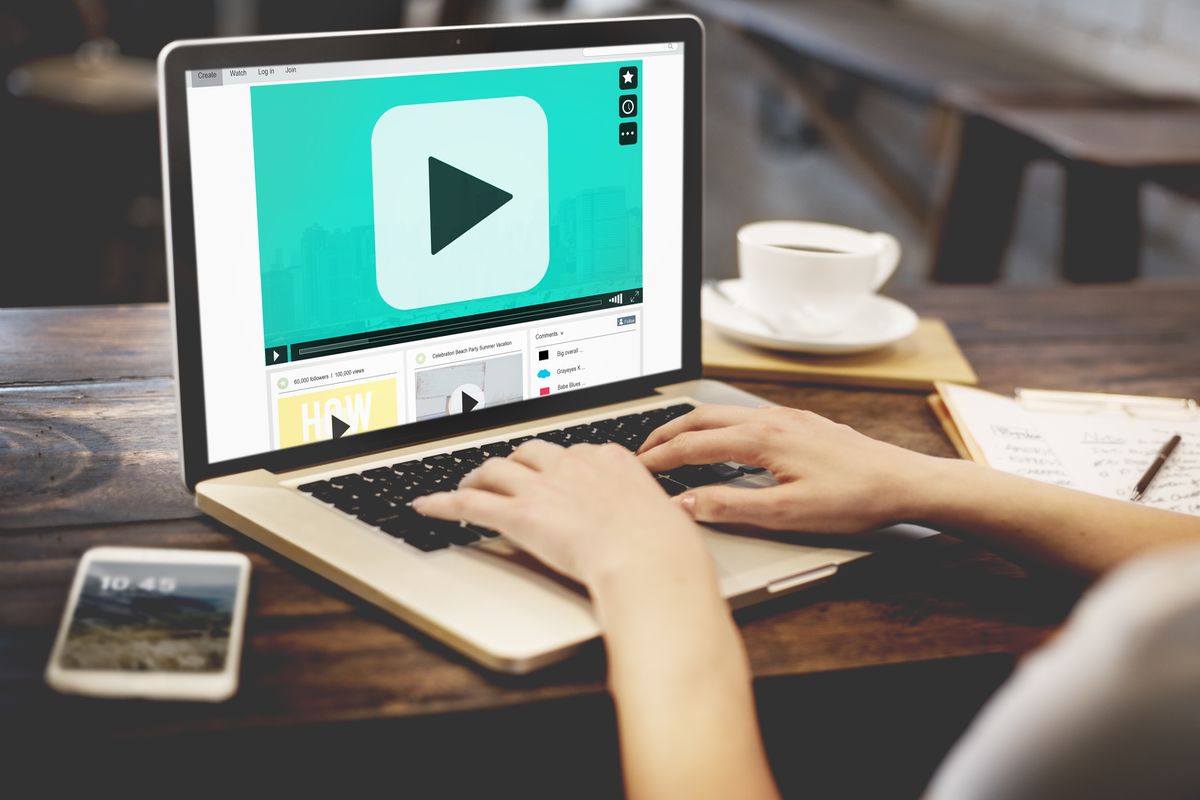Eliminare i file senza passare dal cestino può essere utile, anche per non sprecare spazio sul nostro disco fisso. Ecco come fare in Windows 10.
La normale procedura di per eliminare i file prevede che tutti i file cancellati vengano spostati nel cestino. Qui i file restano fino a quando non decideremo di svuotare il cestino, oppure fino a quando non saranno eliminati in automatico su Windows dopo essere rimasti nel cestino per un mese.
Se utilizziamo Windows 10 come sistema operativo ci viene data la possibilità di eliminare i file senza passare dal cestino. Questo ci permette di risparmiare spazio e non preoccuparci di vuotare il cestino periodicamente. Ma soprattutto, il fatto di cancellare i file in questo modo li rende molto più difficili da recuperare, il che in molti casi può essere un vantaggio per la nostra sicurezza e la nostra privacy.
Come eliminare un file in maniera definitiva
La procedura che dobbiamo seguire su Windows 10 per eliminare un file in maniera definitiva, evitando di spostarlo nel cestino, è molto semplice. Ci basta selezionare il file che intendiamo cancellare e fare click sul tasto destro del mouse per aprire il menù a tendina. Una volta aperto facciamo click sulla voce Elimina tenendo però il tasto Shift premuto.

Dopo aver fatto click su Elimina ci verrà mostrata una finestra in cui ci verrà chiesto se desideriamo davvero rimuovere il file in modo definitivo. Si tratta di un passaggio di conferma indispensabile. Infatti non potremo recuperare i file che elimineremo in questo modo, dal momento che spariranno del tutto e non li troveremo nel cestino.

Come impostare la cancellazione definitiva come azione predefinita
Normalmente su Windows 10 i file che eliminiamo vengono spostati nel cestino e vi restano trenta giorni prima che il sistema li cancelli definitivamente in maniera automatica, a meno che non li ripristiniamo o non procediamo manualmente alla cancellazione definitiva.
Se lo desideriamo possiamo però impostare di default la cancellazione definitiva dei file che intendiamo eliminare, evitando dunque che vengano spostati nel cestino. In questo modo non dovremo seguire ogni volta i passaggi che sono stati appena descritti. Quando cancelleremo un file Windows lo eliminerà in automatico in maniera definitiva dal nostro computer ed il cestino di Windows 10 resterà vuoto.
Settare questa impostazione è molto semplice. Dobbiamo solo fare click con il tasto destro sul cestino per aprire il menù a tendina, fare click sulla voce Proprietà.

Nella finestra che si apre mettiamo il segno di spunta alla voce Non spostare i file nel cestino. Rimuovi i file immediatamente.

Se decidiamo di seguire questa procedura e di impostare di default la cancellazione definitiva dobbiamo sapere che la cancellazione diventerà permanente.
Questo significa che quando elimineremo un file questo sparirà del tutto, senza lasciarci la possibilità di recuperarlo dal cestino. Il recupero sarà ancora possibile con i programmi appositi, ma ovviamente sarà molto più complesso e laborioso.
fonte foto copertina: pexels.com/photo/gray-metal-mesh-cup-1004112/